Додаток OS Android Finder - функціональність та функції використання

- 3175
- 570
- Wayne Lemke
Програма пошуку для телефонів Android, далеко від усіх відома. Більше того, щоб зіткнутися з необхідністю боротися зі своїми особливостями, функціональністю та специфікою роботи, власниками не всіх смартфонів, а лише тих, де утиліта є повноцінним компонентом.

Давайте спробуємо розібратися, що це за застосування, в якій телефони «побудовані» за замовчуванням, як працювати в ньому, і чи можна деактивувати.
Що таке додаток
Власники Samsung Galaxy повинні зіткнутися з попередньо встановленою програмою Finder після придбання смартфона, мета якого -це не всі, хто розуміє. Отже, ви повинні розібратися, що це таке і чому потрібна програма.
Отже, яка програма під назвою "finder". Розробники утиліти кажуть, що програма є багатофункціональною пошуковою системою, завданням якої є можливість її ресурсів знайти будь -яку інформацію як по телефону, так і в Інтернеті.
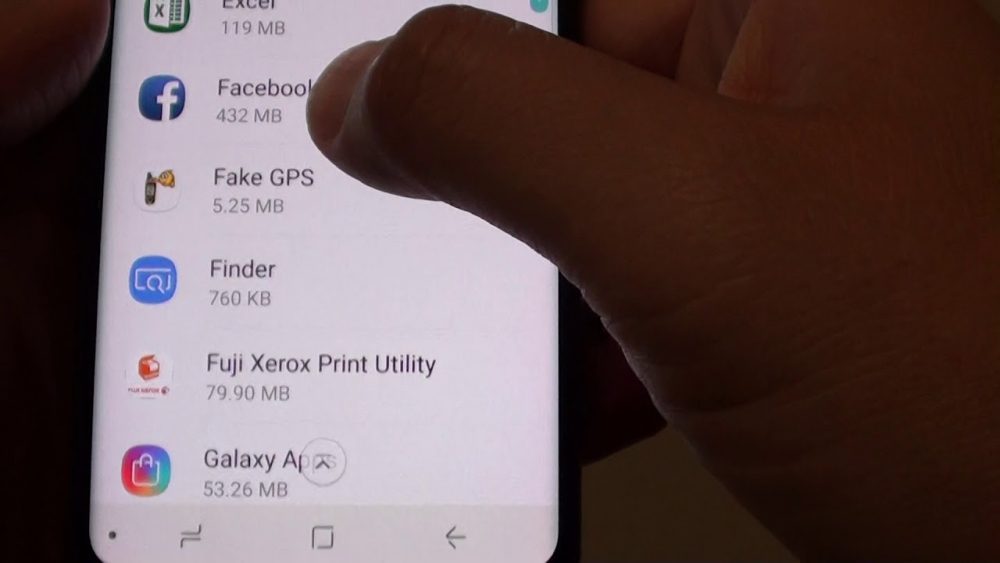
Варто зазначити, що програма Finder не є новинкою для людей, які експлуатують гаджети на MacOS, тривалий час, що використовуються як файловий менеджер, служить чудовим помічником у пошуку правильних папок та інформації, але встановити це було неможливо про відсутність Android через відсутність розробленої версії для операційної системи.
Samsung виправив таке непорозуміння, доповнивши пристрої з файловим менеджером на рівні програмного забезпечення, який забезпечує користувачів легко та швидко виконує основні завдання "Finder", відображати файли або папки в зручному місці в певний момент і контролювати їх на регулярна основа.
Давайте детально розглянемо, що можна виконати за допомогою Finder, детально розуміючи функції та можливості програми повного часу.
Основні можливості "Finder" на ОС Android
Додаток Finder розміщується розробниками як потужний функціональний інструмент, який спрощує роботу з файлами та папками, що містяться в телефоні. Однією з головних особливостей програми є доступність користувача інформації про вміст пристрою, «вагу» кожного документа, програми або папки, дату його створення, що дозволяє керувати числом та типом елементів, що споживають ресурси.
Використання програми просте: достатньо у верхньому полі телефону Samsung, щоб знайти відповідний значок під назвою "Finder". Піктограма з’явиться після "розгортання" так -зведеної верхньої "завіси" телефону: залишається натиснути на піктограму та відкрити пошукову систему.
Тоді відкриється рядок "Finder", в якому потрібно написати те, що потрібно знайти. Пошук за допомогою програми пошуку інтуїтивно зрозумілої та швидкої: ви можете знайти абсолютно все, головне - точно знати. Але навіть цей варіант домінує: після пошуку існує можливість швидкого переходу до файлів певного визначеного формату. Ресурси додатків дозволяють використовувати його для швидкого пошуку фотографій, контактів з телефонної книги або миттєвих месенджерів, завантажень, документів, відео чи аудіо для подальшої роботи з файлами.

Розробники стверджують, що функціональність утиліти полегшує процес орієнтації в телефоні, скорочує час "блукання" файлами, якщо це необхідно, швидко знайдіть конкретний елемент програмного забезпечення, документа чи інформацію.
Що стосується користувачів, то думки були розділені в цьому напрямку: деякі вважають програму необхідною, функціональною та інформативною компонентом ОС, інші відзначають її непотрібні та дивуються, як видалити "шукач" з екрана або безповоротно видалити.
Як видалити програму
Оскільки програма Finder не є третьою партією, вона стосується апаратного забезпечення, встановленого на Samsung виробниками, його майже неможливо.
Деякі джерела інформації стверджують, що ви можете завантажити готові -виготовити нові "штори" в мережі для конкретної моделі смартфона, вже з віддаленою програмою, але з невмілими діями без технічних знань "обертання" додатків може стати критичним для Робота пристрою.
Ви можете видалити програму за допомогою "прошивки" телефону, але такі дії несанкціоновані, а гарантія виробника після того, як такі маніпуляції стануть недійсними.
Підведемо підсумки
Переваги "пошуку" набагато важливіші, ніж кількість пам’яті, яку займає програма. Необхідно навчитися використовувати програму для правильного та всебічного оцінювання її ресурсів та функціональності, що усуне необхідність пошуку варіантів його дезактивації. Якщо вам це не подобається, спробуйте просто ігнорувати це.
- « Рішення помилки не вистачає місця в пам'яті пристрою
- Належна заряджання телефону для тривалої роботи акумулятора »

